Kiel Malprotekti MS Word Dokumenton por Malfermo kaj Redaktado
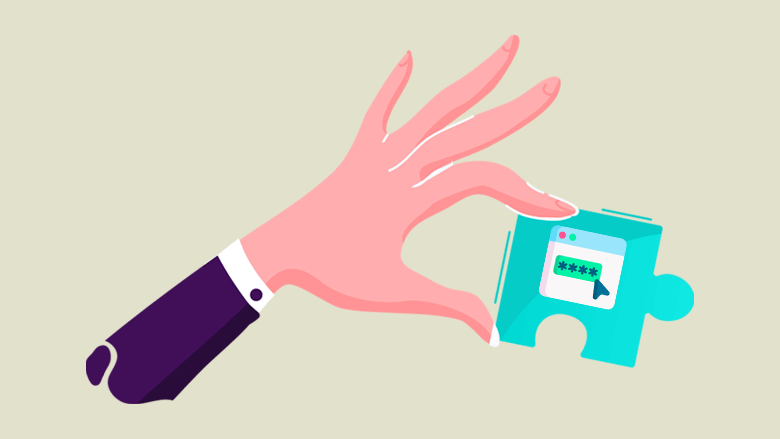
Ĉi tiu lernilo instruos vin kiel malprotekti Word-dokumentojn, kiuj perdis aŭ forgesis pasvortojn.
Plej multaj el ni uzas Microsoft Word por lernejo kaj laboro. Ĉi tiu tekstprilaborilo estas oportuna, precipe se vi faras kunlaboran projekton kun via grupo aŭ teamo. Word-dokumento estas kundividebla kaj redaktebla de pluraj personoj. Kvankam vi povas agordi limigojn al via Word-dokumento pri kiu povas redakti vian dosieron kaj kiu ne povas. Vi povas eĉ ŝlosi aŭ protekti la dokumenton tute fiksante pasvorton por fari la enhavon privata.
Nun, kiel ajn protektite ŝajnas, foje la protektoj povas kaŭzi problemojn kiel se vi aŭ via kolego forgesus la pasvorton de la Word-dokumento. Ni diru, ke vi devos akiri aliron al protektita Word-dokumento por malfermi kaj redakti, sed sen havi la pasvorton, aferoj povas esti ĝeno.
Se vi spertas ĉi tiun problemon, tiam lernu kiel malprotekti Word-dokumentojn sen havi pasvorton.
Simpla sed efika maniero malprotekti limigitan Word-dokumenton sen pasvorto estas per uzado Pasper por Vorto . Passper for Word estas pasvorta malŝlosilo desegnita por helpi malfermi kaj redakti limigitajn kaj ŝlositajn Word-dokumentojn. Ĉi tiu pasvorta malŝlosila ilo ebligos vin forigi limigojn kaj protektojn sen korupti la datumojn en la dokumento.
Passper por Word povas reakiri forgesitan pasvorton de Word-dokumento kaj ankaŭ se vi volas forigi, komentari, redakti enhavon, kopii kaj formatigi limigitajn Vortajn dokumentojn. Ĝi havas du specifajn trajtojn; unu estas por malŝlosi privatan dokumenton kaj la alia estas por redakti limigitan dokumenton.
Uzante oportunan ilon kaj sekvante la facilajn paŝojn, kiujn mi donos, vi povos malfermi kaj redakti vian Word-dokumenton en neniu tempo.
Kiel Malprotekti Vortan Dokumenton por Redaktado Sen Scii la Pasvorton
Ĉi tiuj paŝoj estas
por Vortaj dokumentoj, kiuj estas limigitaj de redaktado
,
ne por malfermi ŝlositan Word-dokumenton
.
Senpaga Elŝuto
Uzu Passper por Vorto. Ĉi tiu pasvortforiga ilo helpos vin malprotekti limigitan Word-dokumenton rapide.
Paŝo 1: Instalu kaj malfermu Pasper por Vorto programaro. Tiam vi devos elekti inter la opcio "Retrovi Pasvortojn" aŭ "Forigi Limigojn". Ĉar vi nur volis redakti limigitan Vortan dokumenton, alklaku "Forigi Limigojn".
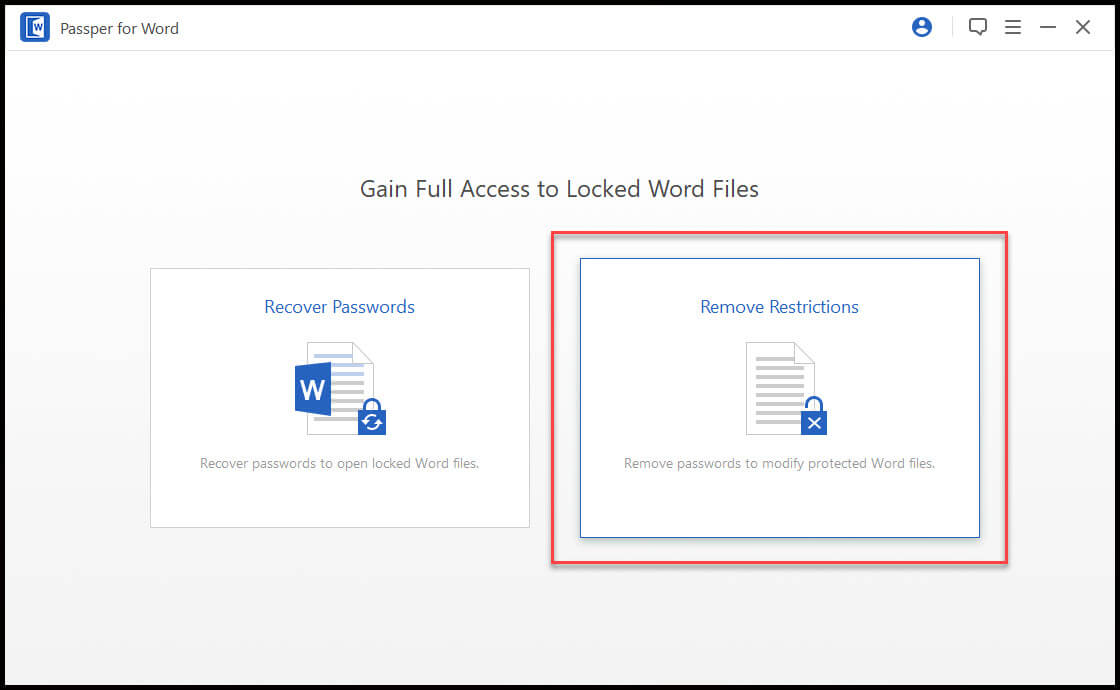
Paŝo 2: Post kiam vi elektis vian deziratan opcion, poste estas alŝuti la limigitan Word-dokumenton. Por alŝuti la limigitan Word-dokumenton en la programaron, alklaku la opcion "Elektu Dosieron".
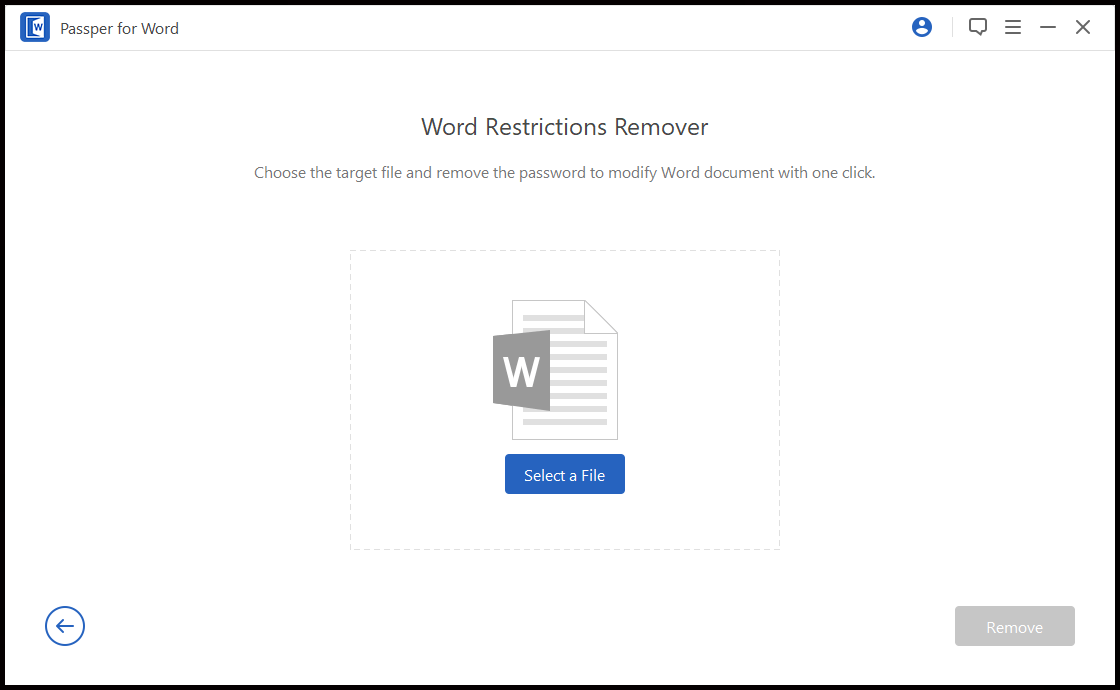
Paŝo 3: Post kiam vi alŝutis la Word-dokumenton, alklaku "Forigi". Ĉi tio signalas al la programaro komenci la procezon pri forigo-limigo.
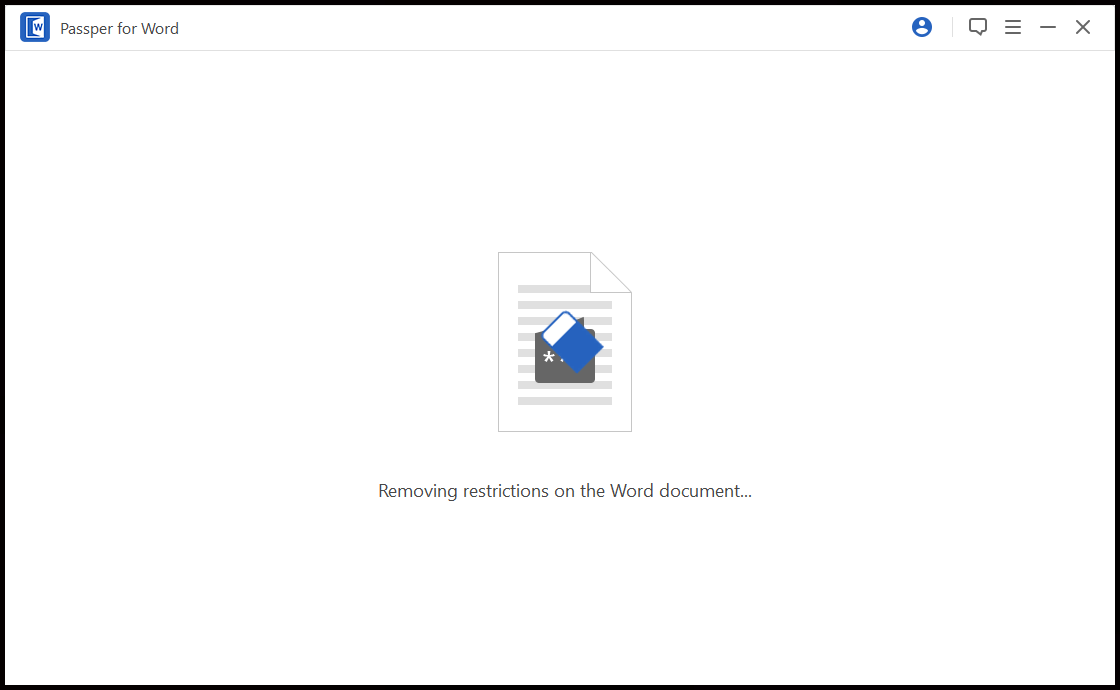
Paŝo 4: Nun, en nur kelkaj sekundoj, la Word-dokumento fariĝas redaktebla. Alklaku la dosierujon Passper for Word sur via labortablo por kontroli la senliman Word-dokumenton. Ĉi tio alportos vin al la neprotektita Word-dokumenta dosiervojo C:\Uzantoj\Uzantnomo\Desktop\Passper por Vorto .
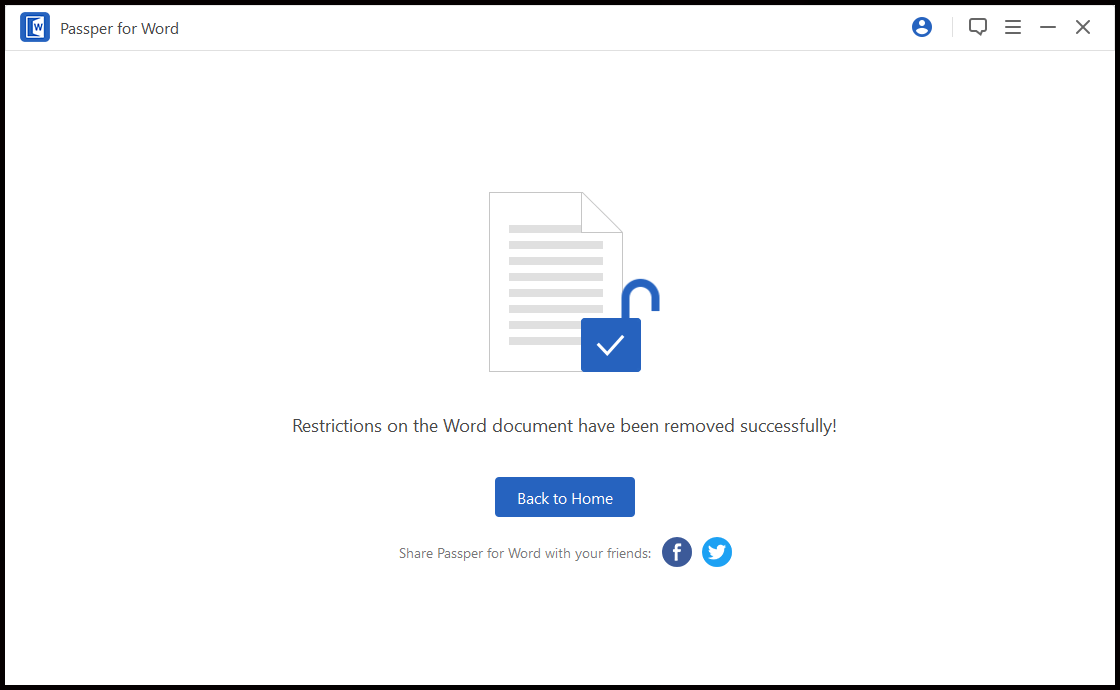
Kiel Malprotekti Pasvortan Ŝlositan Vortan Dokumenton
Uzu Pasper por Vorto malfermi ŝlositan Word-dokumenton.
Paŝo 1: Lanĉu la programaron. Ĉi-foje vi devos elekti la opcion "Retrovi Pasvortojn".

Paŝo 2: Alklaku "Elektu dosieron" por alŝuti la ŝlositan dokumenton en la programaron.

Paŝo 3: Tiam, post kiam la elekta dosiera opcio estas kontrolita, elektu unu el la 4 atakreĝimoj por uzi dum reakiro de la pasvorto. Ĉiu el la reĝimoj estas utila depende de la komplekseco de la ĉifrita pasvorto en la Word-dokumento.
Ĉi tiuj 4 atakreĝimoj estas kunmetitaj de:
- Kombina atako – Ĉi tiu reĝimo kombinas literojn, ciferojn kaj simbolojn laŭ tio, kion vi donos kaj la longeco de la pasvorto.
- Vortaro atako – Ĉi tiu reĝimo stringas liston de pasvortoj aŭ uzas la enkonstruitan vortaron de la programaro.
- Maska atako – Ĉi tiu reĝimo serĉas la ĝustan pasvorton surbaze de la provizitaj informoj.
- Brutforta atako - Ĉi tiu reĝimo uzas krudan aliron por reakiri la forgesitan pasvorton. Brutforta reĝimo kombinos ĉiujn signojn ĝis ĝi malŝlosos la dokumenton. Tamen, la longeco de la pasvorto povas pliigi la reakiran tempon.
Paŝo 4: Alklaku "Reakiri" post kiam vi elektis atakreĝimon, tiam Passper for Word komencos reakiri la pasvorton.

Atendu kelkajn minutojn kaj la pasvorto devus aperi sur la ekrano. Se la reakiro estas malsukcesa, vi povas reiri kaj provi alian opcion de atakreĝimo.
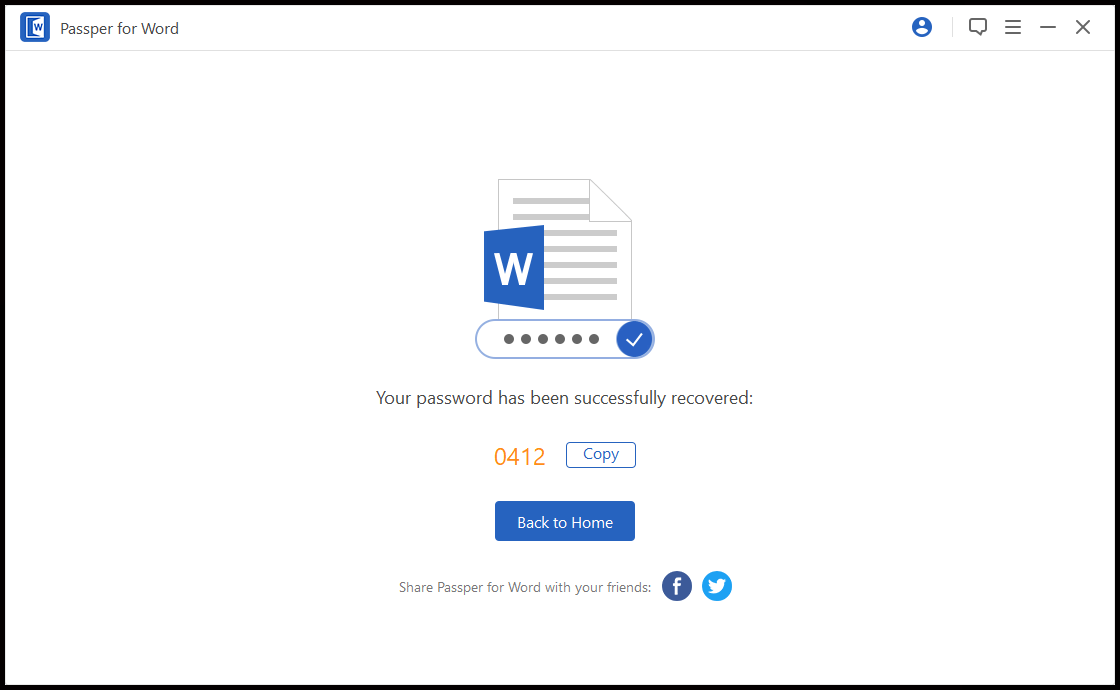
Nur konsileto kiam ajn vi ĉifras pasvorton en Word-dokumento, nepre ne kombini kompleksajn pasvortojn aŭ fari ĝin tro longa. Alie, vi povas atendi tagojn aŭ eĉ eterne antaŭ ol vi reakiras la pasvorton.
Kiel ĉesigi la Vortdokumentan Pasvortprotekton
Nun kiam vi havas la pasvorton, vi ne havos neniun problemon por malfermi la dosieron. Sed se vi volas forigi la pasvortan incenson, kiun vi ne volas havi la saman problemon, tiam la sekvaj paŝoj povas helpi vin.
Paŝo 1: Malfermu la Microsoft Word-dokumenton kaj tiam alklaku "Dosiero" kaj iru al "Informoj" kaj elektu "Protekti Dokumenton".
Paŝo 2: Sub la menuo "Protekti Dokumenton", elektu "Ĉifri per Pasvorto" por ke vi povu forigi la pasvorton.

Paŝo 3. Forigu la ĉifritan pasvorton kaj alklaku "Bone". Ĉi tio forigos la ĉifritan pasvorton de la Word-dokumento, igante ĝin neprotektita dosiero.
Mi esperas, ke mia lernilo helpos vin kun la ĝeno malfermi kaj redakti ŝlositan Word-dokumenton. Sed se iam vi havos problemojn en la estonteco malfermi protektitan aŭ limigitan dokumenton, precipe se vi forgesis la pasvorton, vi konas vian ilon, Pasper por Vorto .



